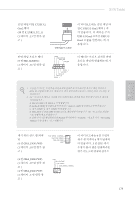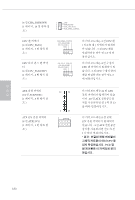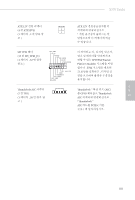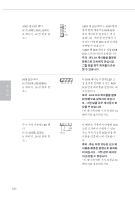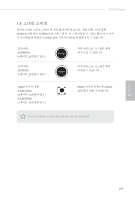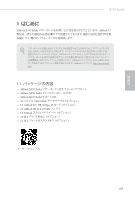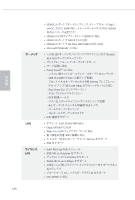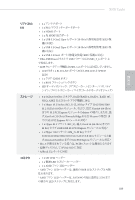ASRock X570 Taichi Quick Installation Guide - Page 187
Bios_fb1, Usb Bios
 |
View all ASRock X570 Taichi manuals
Add to My Manuals
Save this manual to your list of manuals |
Page 187 highlights
BIOS BIOS_FB1) (3 17 BIOS BIOS ASRock BIOS CPU BIOS USB BIOS 1. ASRock BIOS http://www.asrock.com. 2. BIOS 파일을 USB USB FAT32 3. BIOS 4 creative.rom X: USB 5. 24 AC 6. 이제 USB USB BIOS 7. BIOS 3 LED 8. LED BIOS *LED BIOS USB USB BIOS 한 국 어 USB BIOS 184
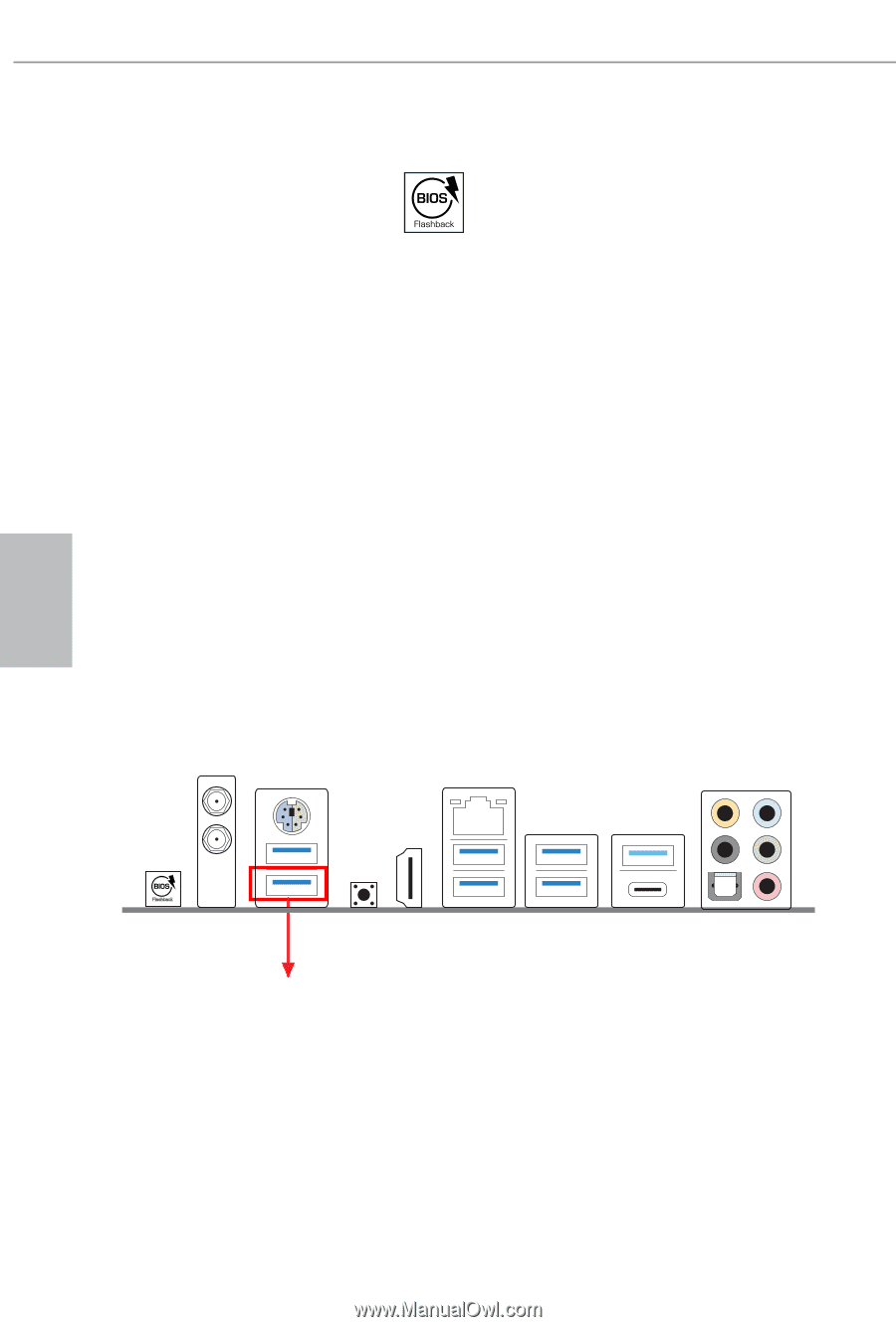
184
한 국 어
ASRock BIOS
플래시백
기능을
활용하면
CPU
없이도
시스템
전원을
켜지
않고
BIOS
를
업데이트
할
수
있습니다
.
USB BIOS
플래시백
기능을
사용하려면
아래의
단계를
따르십시오
.
1.
ASRock
의
다음
웹사이트에서
최신
BIOS
파일을
다운로드합니다
2.
BIOS
파일을
USB
플래시
드라이브에
복사합니다
. USB
플래시
드라이브의
파일
시스템이
FAT32
인지
확인하십시오
.
3.
BIOS
파일의
압축을
풉니다
.
4.
파일
이름을
“
creative.rom
”으로
바꾸고
X: USB
플래시
드라이브
루트
디렉터리에
저장
합니다
.
5.
24
핀
전원
커넥터를
마더보드에
꽂습니다
.
그런
다음
전원공급장치의
AC
스위치를
켭니
다
.
*
시스템
전원을
켤
필요는
없습니다
.
6.
이제
USB
드라이브를
USB BIOS
플래시백
포트에
연결합니다
.
7.
BIOS
플래시백
스위치
약
3
초
동안
누릅니다
.
그러면
LED
가
깜박이기
시작합니다
.
8.
LED
가
깜박임을
멈출
때까지
,
즉
BIOS
플래싱이
완료될
때까지
기다립니다
.
*LED
표시등이
녹색으로
계속
켜져
있으면
이는
BIOS
플래시백이
제대로
작동하고
있지
않
음을
의미합니다
. USB
드라이브를
USB BIOS
플래시백
포트에
꽂았는지
확인하십시오
.
BIOS
플래시백
버튼
(BIOS_FB1)
(3
페이지
, 17
번
항목
참조
)
BIOS
플래시백
스위치는
BIOS
를
플래시할
수
있습니다
.
USB BIOS
플래시백
포트